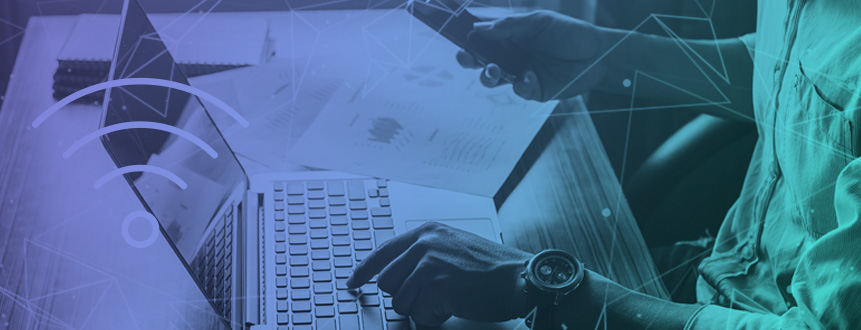Você sabe o que é o Portal Cativo?
Você já encontrou um portal cativo várias vezes sem conhecimento – é uma página de login personalizada para empresas que são solicitadas pelos usuários antes de se conectar à rede Wi-Fi. Aeroportos, lanchonetes e hotéis são os lugares mais populares para encontrar-los, mas qualquer tipo de empresa pode ser beneficiado pelo uso de um portal cativo. É uma solução elegante para maior segurança e marketing.
Benefícios do Portal Cativo
Normalmente, um portal apresenta os termos de serviço do usuário, com os quais ele deve concordar antes de acessar ou acessar o ponto de acesso Wi-Fi da sua empresa. Em alguns casos, o portal cativo pode solicitar uma senha (que você pode fornecer aos clientes verificados, por exemplo, sem recebimento de café). Medidas como essa libertar a sua responsabilidade em caso de comportamento on-line ilegal ou destrutivo, enquanto os recursos de segurança semelhantes mantêm ativos da empresa em segurança. O uso do Portal Cativo também oferece maior controle sobre sua largura de banda, oferece prazos personalizados por quanto tempo cada usuário pode manter conectado à sua rede.
Nenhum lado comercial, os portais cativos usados como excelente oportunidade de marketing contínuo – eles facilitam o envolvimento do usuário no ponto crítico durante a sua experiência na Internet e são um meio muito poderoso que pode ser usado para uma variedade de negócios de uso. Use um portal cativo para usuários anteriores em uma pesquisa, visualize um anúncio patrocinado ou real como promoções atuais.
Configurando um Captive Portal
O processo de configuração do portal cativo de ponto de acesso Wi-Fi varia de acordo com a configuração da rede da sua empresa. Embora os detalhes sejam diferentes, você sempre pode verificar se o firmware está atualizado e acessa uma página de configuração específica na Web para o ponto de acesso à sua rede – a partir daí, o processo deve ser bastante afetado entre os dispositivos. Parece um pouco com isso:
- Habilite um portal cativo para sua rede. Permitido, você encontra essa opção no cabeçalho “portal cativo” no menu de configuração do seu ponto de acesso ou na “configuração global”. Se o seu ponto de acesso não conseguir ativar o recurso de portal ativo, você poderá atualizar.
- Personalize como configurações do portal em um submenu como “Perfis do portal” ou “Configurações do portal”. A partir daqui, você normalmente poderá: a) nomear seu portal; b) escolha proteger seu portal com senha, em uma “Autenticação” ou opção semelhante; ec) optar por redirecionar o portal para uma página da Web existente, se você preferir não criar uma página personalizada
- Na opção “Tela inicial” do menu do portal, “Personalização da Web” ou opção semelhante, você pode escolher exatamente o que seus clientes veem ao tentar acessar seu ponto de acesso Wi-Fi. Essa parte do processo é fundamental para causar uma impressão – você pode salvar uma série de formulários para determinar aspectos como: a) imagens personalizadas do logotipo; b) plano de fundo, estilos de fonte e núcleos; c) instruções de login para o usuário; d) etiquetas de nome de usuário e senha; e) uma política detalhada dos termos de uso ef) mensagens que confirmam ou fazem login bem-sucedido do seu cliente.
- Escolha “Associação”, “Associação de perfil” ou uma opção equivalente no menu do portal cativo para associar seu portal a uma banda de rádio sem fio e SSID (Service Set Identifier). A escolha de diferentes bandas de rádio restringe o acesso da banda ao cliente uma banda específica de um ponto de acesso à banda dupla ou tripla (como uma banda de 2,4 GHz ou 5 GHz), enquanto a seleção de um perfil SSID permite que clientes visitam seu hotspot como convidado (escolha a opção “Nenhum” no menu suspenso do perfil para permitir convidados). Dica: escolha um ponto de acesso à
Banda dupla ou ajuda para evitar interferências na rede, usando uma experiência on-line, mais rápida e suave para seus usuários.
- Agora use um laptop, smartphone, tablet ou outro dispositivo habilitado para Wi-Fi para conectar-se ao ponto de acesso à sua empresa e verificar seu novo portal cativo. Digite o nome do usuário e a senha que você especificou durante a instalação e aceite os termos de uso. Depois de um pouco de publicidade atraente, você deve navegar pelas águas sem fio do Wi-Fi, assim como seus clientes satisfeitos (e agora preocupados com a marca) em pouco tempo.
Quer melhorar a segurança digital da sua empresa?
- Winco Firewall – Solução com filtro web, relatórios, hotspot, VPN empresarial e muito mais.
- Connectas Cloud – VPN Empresarial. Disponibilize acesso seguro e controlado para os colaboradores externos.
- Winco DDNS – Acesse facilmente Câmeras, DVRs, computadores e outros dispositivos.